压缩密码怎么设置 压缩文件密码保护设置
更新时间:2024-03-23 11:54:06作者:xiaoliu
在日常工作中,我们经常需要通过压缩文件来传输和存储数据,但隐私和安全问题也随之而来,为了保护文件的安全性,我们可以设置压缩密码来对文件进行加密保护。压缩密码该如何设置呢?如何在压缩文件中添加密码保护?接下来让我们一起来探讨一下压缩文件密码保护的设置方法。
操作方法:
1.电脑中,选择需要压缩的文件,可以选择单独的文件,也可以选择多个文件。
然后右击鼠标,点击“添加到压缩文件”。
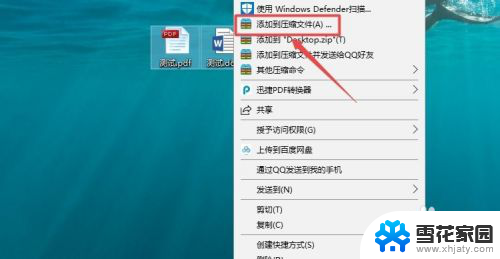
2.进入压缩文件界面后,可以在“常规”选项卡中。点击右侧的“浏览”,选择压缩文件的存储位置(也可以不处理,那么就会默认压缩到当前文件所在目录下)。
在“压缩文件名”下的输入框中,输入压缩文件要设置的名称(也可以不修改。直接使用默认名称)
常规选项卡下的其他设置可以直接默认,不做修改。
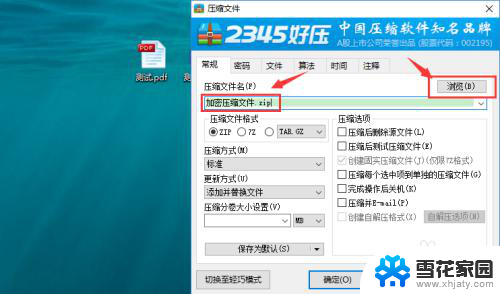
3.点击“密码”选项卡,输入要设置的密码(输入两次。密码需要完全一致),点击“确定”。
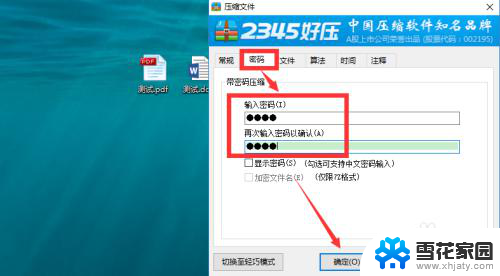
4.稍等片刻,就能看到生成了压缩文件。
右击压缩文件,点击“解压到”(也可以直接选择“解压到当前文件夹”)。
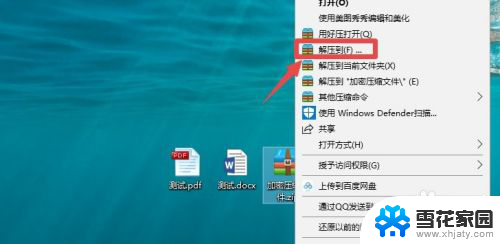
5.选择一个解压后的文件的存储路径,点击“确定”。
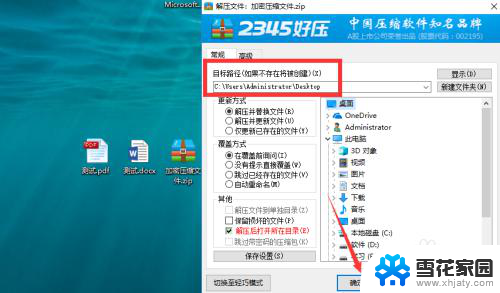
6.稍后就能看到弹框提示,需要输入密码才能解压文件。
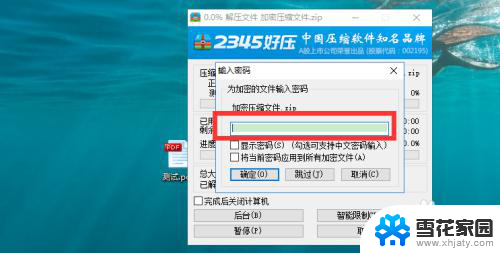
以上是关于如何设置压缩密码的全部内容,如果您遇到这种情况,可以按照我的方法进行解决,希望能对大家有所帮助。
压缩密码怎么设置 压缩文件密码保护设置相关教程
-
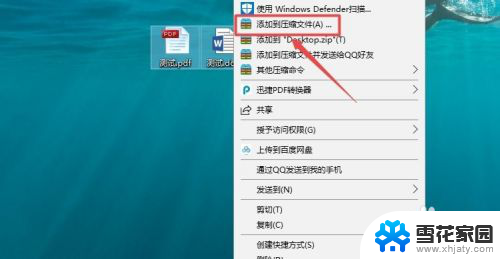 压缩包可以设置密码吗 压缩文件设置密码步骤
压缩包可以设置密码吗 压缩文件设置密码步骤2025-03-26
-
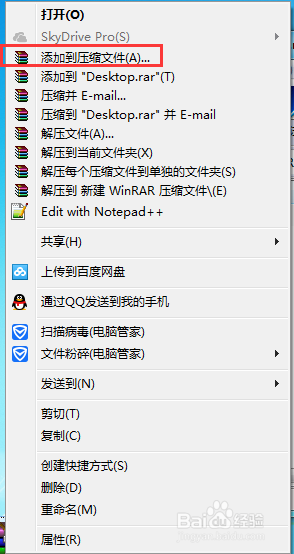 winrar 设置密码 WinRAR压缩文件设置密码方法
winrar 设置密码 WinRAR压缩文件设置密码方法2023-12-05
-
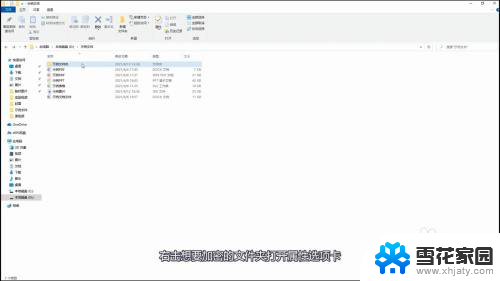 电脑怎么锁上文件夹 文件夹不压缩怎么设置密码
电脑怎么锁上文件夹 文件夹不压缩怎么设置密码2024-07-20
-
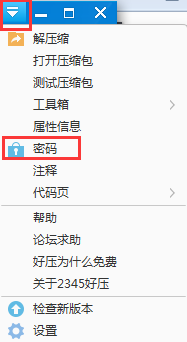 2345压缩包密码怎么解除 2345好压如何破解解压密码
2345压缩包密码怎么解除 2345好压如何破解解压密码2023-12-18
- 怎么给电脑上文件夹设置密码 如何给文件夹设置密码保护
- 压缩包打开乱码怎么办 压缩文件打开乱码怎么办
- 电脑360压缩怎么压缩文件 360压缩解压文件的操作步骤
- 电子表格如何设置密码保护 Excel工作表保护密码怎么设置
- 表格文件怎么设置密码 Excel表格密码保护设置方法
- zip文件乱码怎么恢复 日文压缩包解压乱码怎么解决
- 电脑微信设置文件保存位置 微信电脑版文件保存位置设置方法
- 增值税开票软件怎么改开票人 增值税开票系统开票人修改方法
- 网格对齐选项怎么取消 网格对齐选项在哪里取消
- 电脑桌面声音的图标没了 怎么办 电脑音量调节器不见了怎么办
- 键盘中win是那个键 电脑键盘win键在哪个位置
- 电脑如何连接隐藏的wifi网络 电脑如何连接隐藏的无线WiFi信号
电脑教程推荐